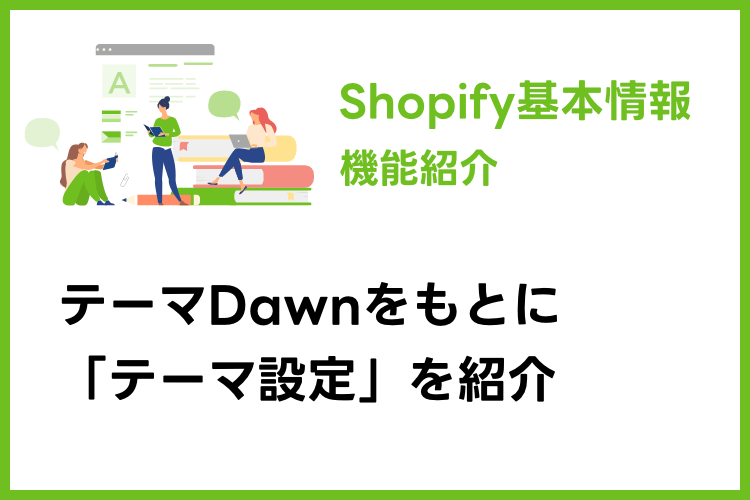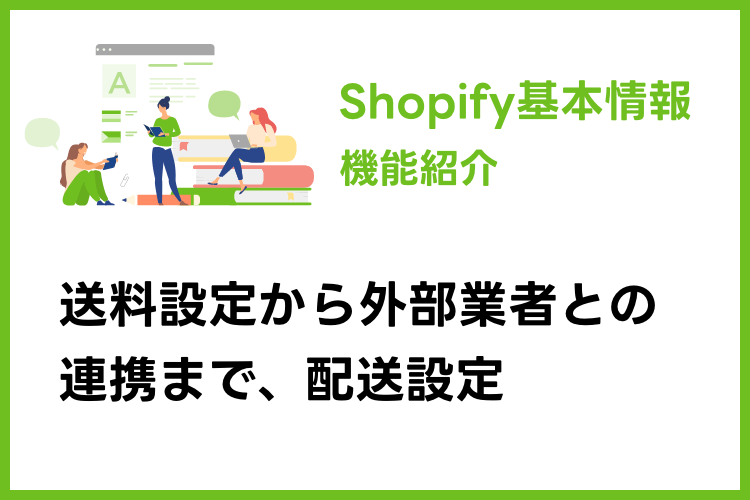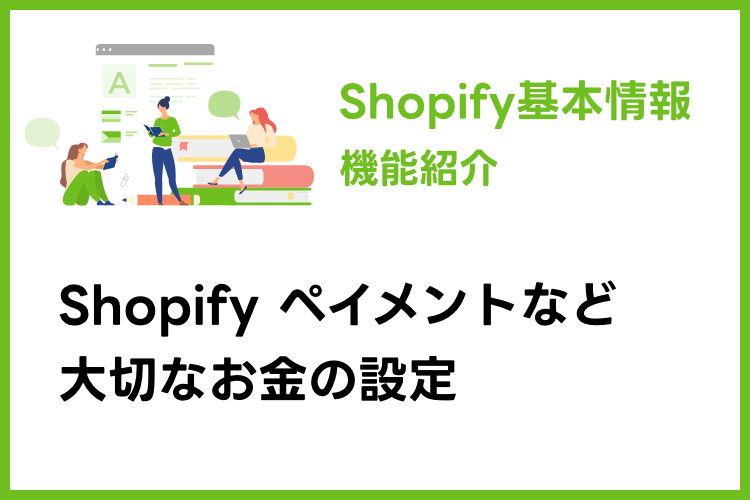目次
テスト注文
テスト注文とは?
ストア公開前にチェックアウトの流れや設定などの確認したいと思いますがShopifyにはダミーの決済手段を使用できるテスト注文が可能です。
テスト注文では実際の商品代金(送料)はかかりません。
テスト注文のやり方
テスト注文の方法は、Shopifyペイメントを使用する場合とShopifyペイメントを使用しない場合の2種類あります。
Shopify ペイメントを使用する場合
Shopify ペイメントを使用する場合はのテストモードを使用して設定をテストすることができます。
設定
[設定] -> [決済] で、Shopifyペイメントの「管理する」をクリックしてShopify ペイメント設定画面に移動します。
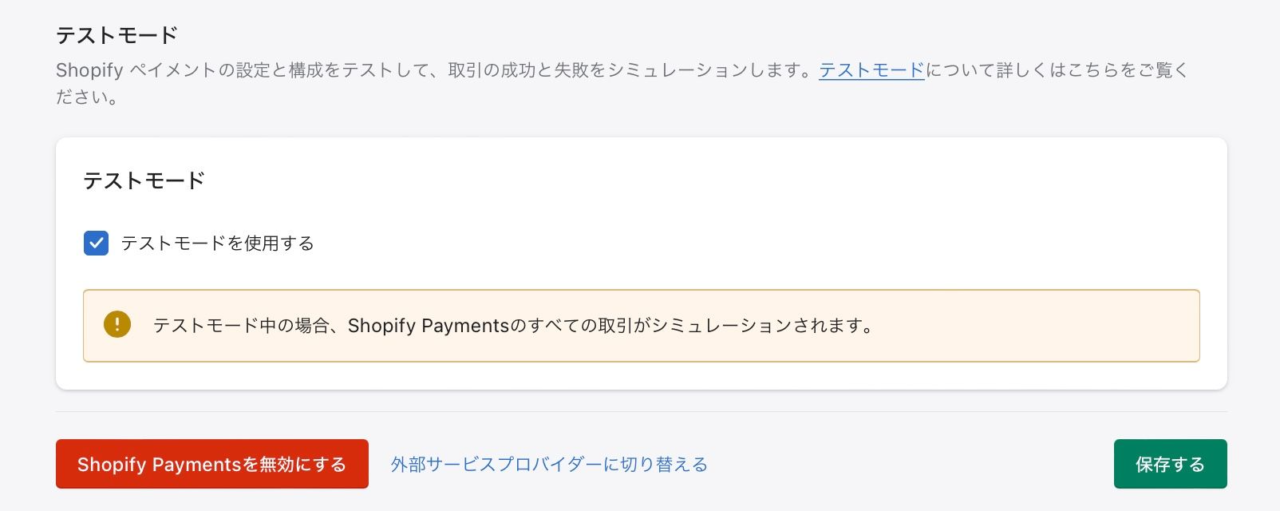
ページ最下部のテストモードの項目の「テストモードを使用する」にチェックを入れ「保存」ボタンをクリックして設定完了です。
テスト購入
ストアでテスト購入してみます。
商品をカートに入れ、チェックアウト(購入手続き)画面に移動します。
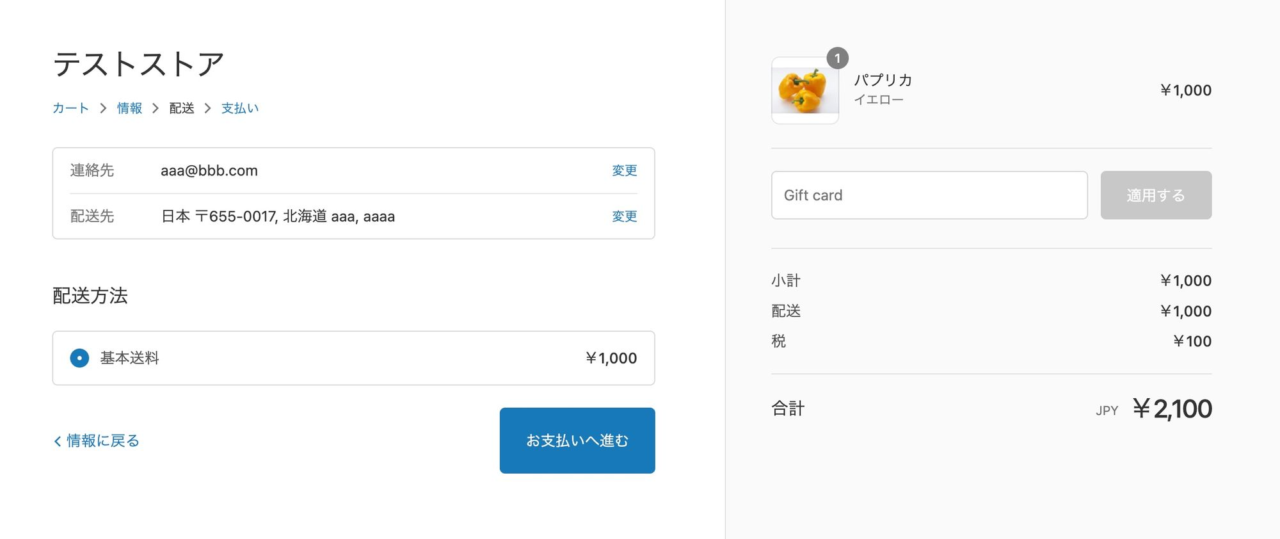
発送先の住所などの情報、配送方法を決定してお支払いへ進みます。
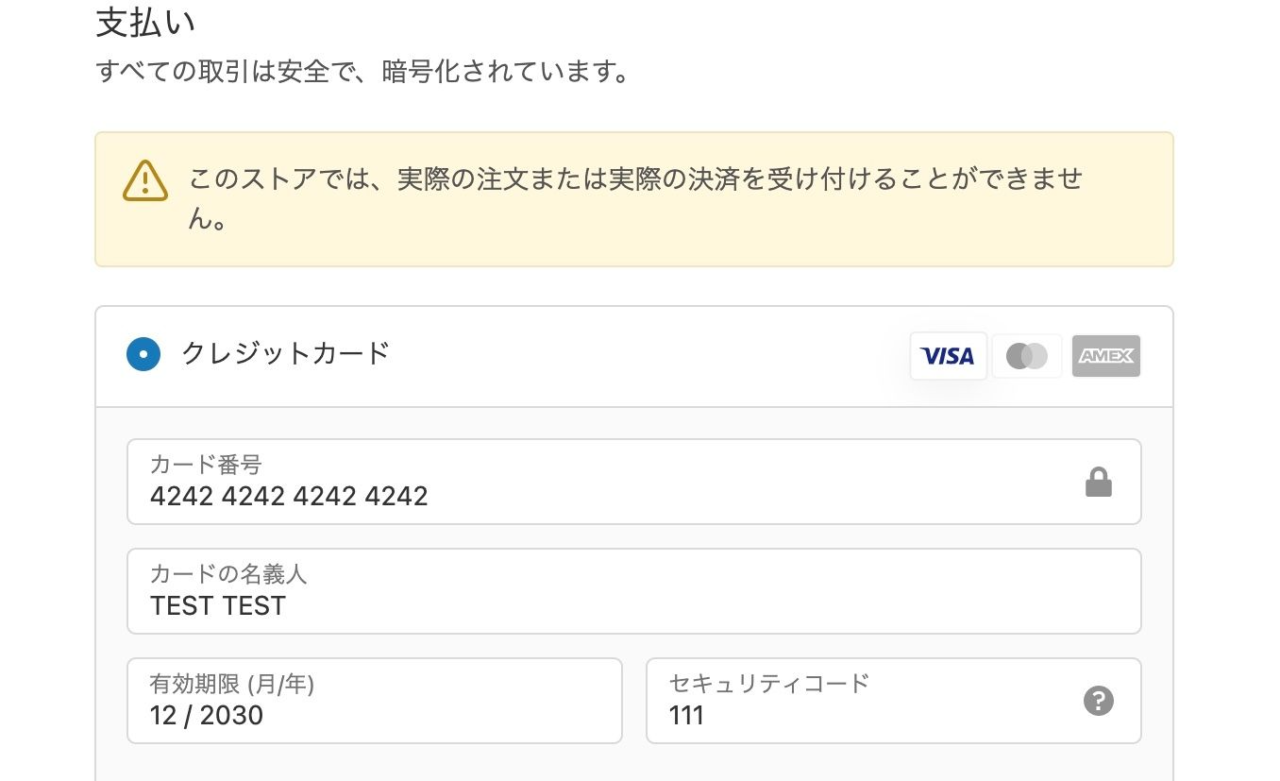
- カード番号 VISA:4242424242424242
Mastercard:5555555555554444
American Express:378282246310005
Discover:6011111111111117
Diners Club:30569309025904
JCB:3530111333300000
※取引失敗のシミュレーション
カード拒否:4000000000000002
不適切な番号:4242424242424241
異議が申し立てられた取引:4000000000000259
- カードの名義人
アルファベットで少なくとも2文字を入力。例えば「AAA」。 - 有効期限
将来の日付を入力します。(例えば、12 / 2030ような未来の日付) - セキュリティコード
「111」のような任意の3桁の数字を入力します。
上記を入力して「今すぐ支払う」ボタンをクリックすると注文が完了します。
管理画面の[注文管理]でテスト注文が確認できると思います。
一通りテスト注文が終わったら「テストモード」を無効にします。
Shopify ペイメントを使用しない場合(Bogus Gateway)
Shopify ペイメントを使用しない場合は、ShopifyのBogus Gatewayを使用します。
Bogus Gatewayはテスト注文を使用できる決済サービスです。
※Bogus Gatewayを設定している間は、すべての注文がテスト注文になります。
設定
[設定] -> [決済] で、
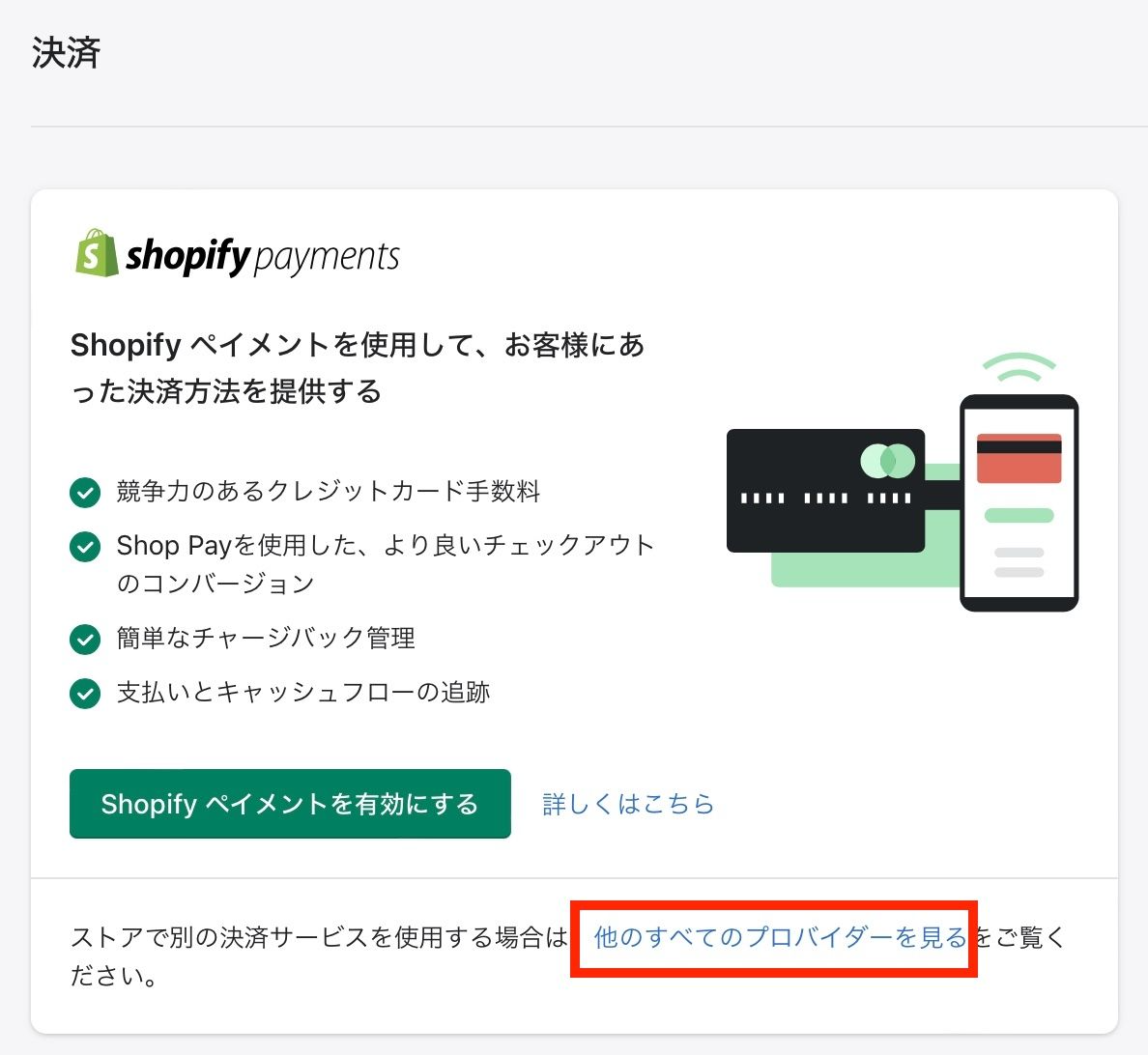
Shopifyペイメントが設定されていない場合、「他のすべてのプロバイダーを見る」をクリックして外部決済サービスの選択画面に移動します。
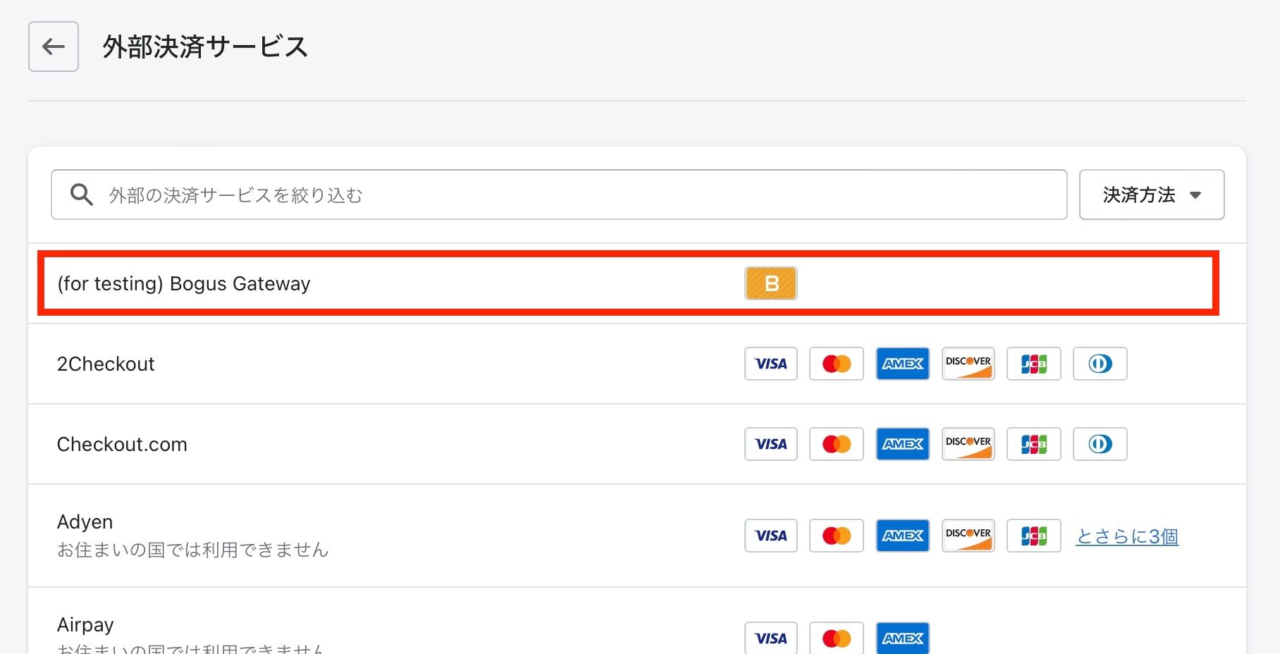
「(for testing) Bogus Gateway」を選択します。

「(for testing) Bogus Gatewayを有効化する」ボタンをクリックして設定完了です。
テスト購入
ストアでテスト購入してみます。
商品をカートに入れ、チェックアウト(購入手続き)画面に移動します。
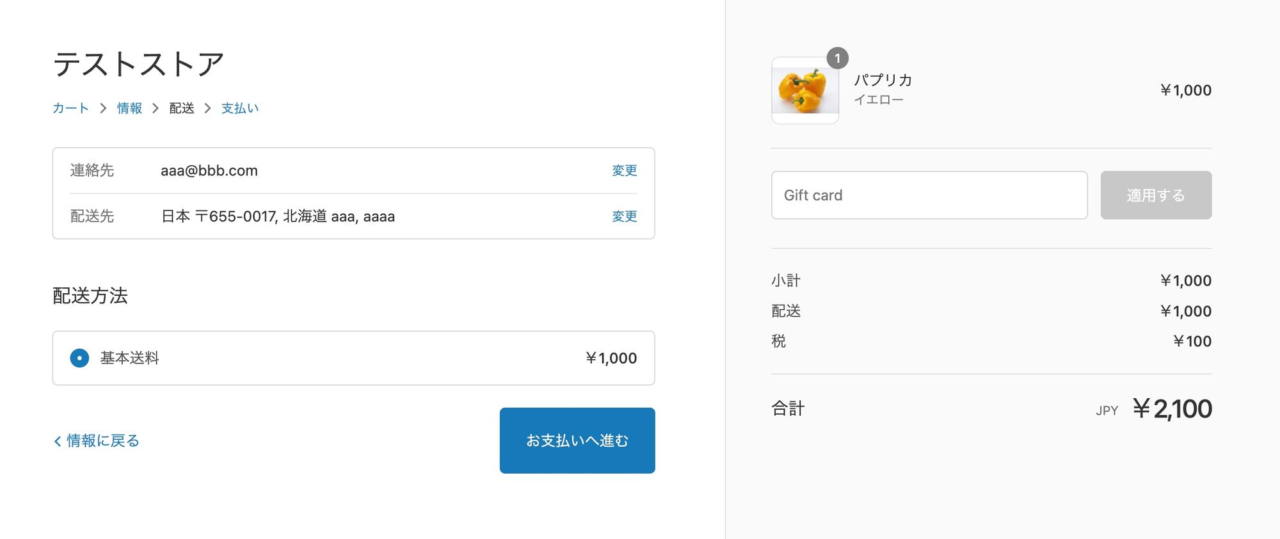
発送先の住所などの情報、配送方法を決定してお支払いへ進みます。
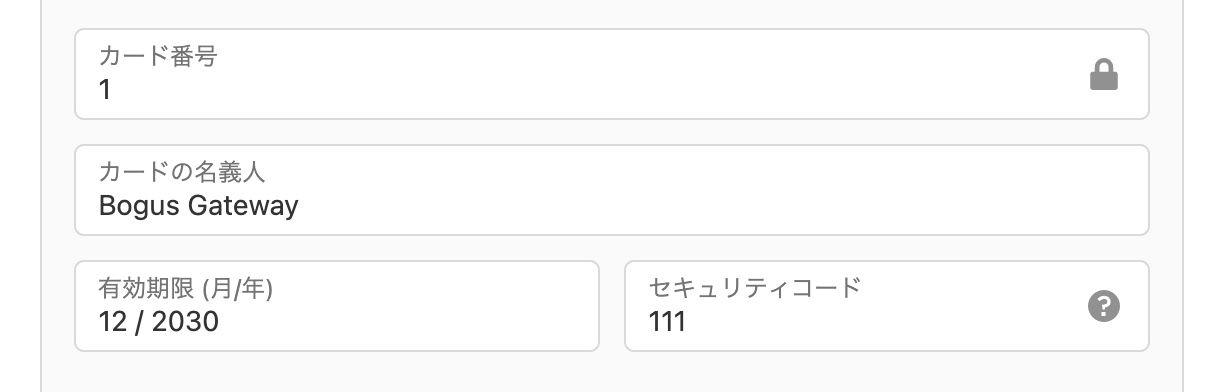
- カード番号 「1」
(取引失敗のシミュレーションを行う場合「2」を使用。
例外のシミュレーションを実行するには、「3」を使用します。プロバイダーにエラーが発生したことを示すメッセージが生成されます。) - カードの名義人
「Bogus Gateway」 - 有効期限
将来の日付を入力します。(例えば、12 / 2030ような未来の日付) - セキュリティコード
「111」のような任意の3桁の数字を入力します 。
上記を入力して「今すぐ支払う」ボタンをクリックすると注文が完了します。
管理画面の[注文管理]でテスト注文が確認できると思います。
一通りテスト注文が終わったらテスト注文を無効にします。
[設定] -> [決済]に戻り「管理する」をクリック。
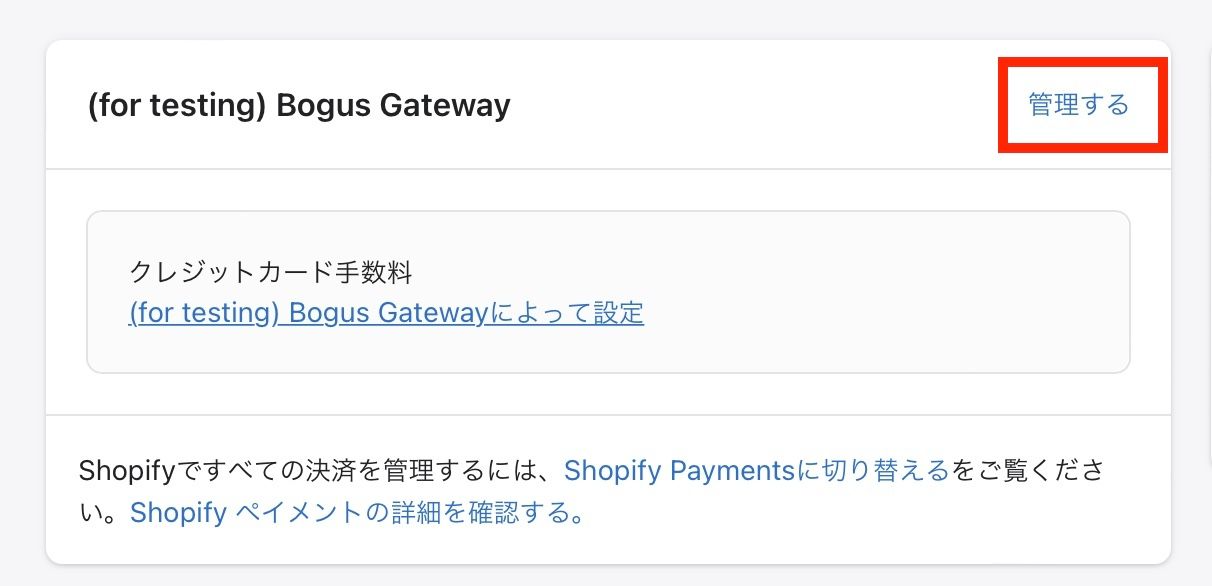
(for testing) Bogus Gatewayの詳細情報に移動します。
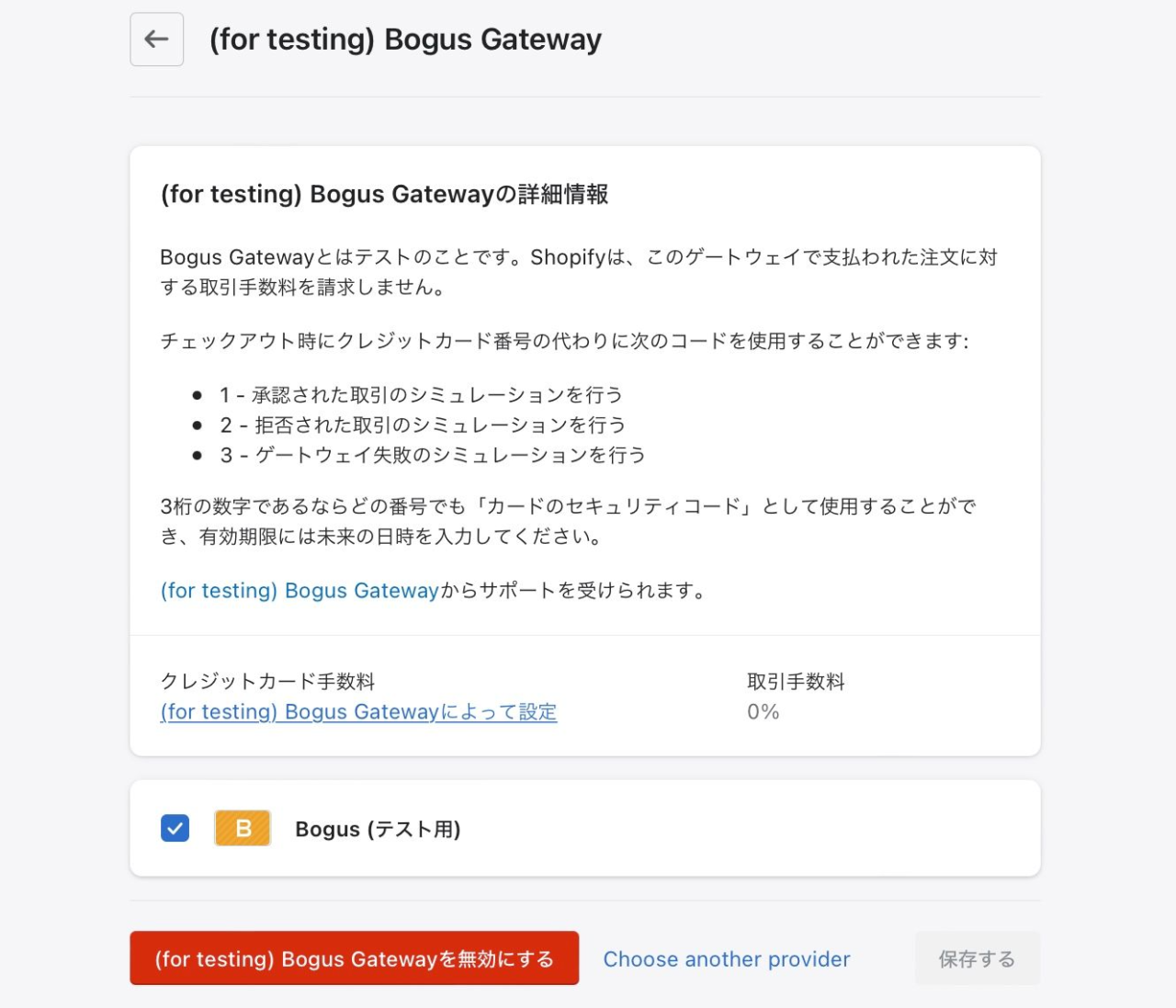
「(for testing) Bogus Gatewayを無効にする」ボタンをクリックするとテスト注文が無効になります。
ショップアイズは大阪のWeb制作会社「アイズオブシー」が運営する
Shopify(ショッピファイ)専門のEC構築サービスです。
Shopify(ショッピファイ)の構築・運用にお困りの場合は気軽に相談ください。
関連記事はこちら